
Si es un usuario frecuente de WhatsApp, es posible que los datos y la caché de WhatsApp ocupen una cantidad considerable de espacio de almacenamiento en un teléfono iPhone, iPad o Android y, por lo tanto, es razonable que algunos usuarios deseen vaciar la caché y los datos de WhatsApp para liberar espacio de almacenamiento en su dispositivo. Por separado, es posible que algunos usuarios deseen eliminar los datos de WhatsApp con fines de privacidad.
Una forma de borrar los datos de WhatsApp es, literalmente, eliminar completamente de la aplicación los hilos de mensajes y las conversaciones, pero también puede ser más específico y ver más información, incluido el tamaño de almacenamiento de cada tipo de datos que planea eliminar. Sin embargo, la eliminación del almacenamiento de datos y las cachés de WhatsApp no está exenta de consecuencias y, al realizar una limpieza completa, eliminará los hilos de mensajes y todas las fotos, los gifs, los vídeos, los mensajes de voz, los documentos, las pegatinas y demás información contenida en WhatsApp y en las diversas conversaciones que haya mantenido. Afortunadamente, WhatsApp le ofrece cierto nivel de controles granulares sobre los datos que puede eliminar, de modo que si sólo desea eliminar fotos o vídeos de una conversación específica con un contacto en particular, puede hacerlo.
Cómo borrar datos, almacenamiento y cachés de WhatsApp del iPhone
Al eliminar los datos de WhatsApp de esta manera, también podrá ver cuánto espacio de almacenamiento ocupa cada hilo de mensajes en un iPhone
.
- Abra WhatsApp y pulse sobre «Configuración» (se encuentra en la esquina de la aplicación)
- Localice y pulse sobre «Data and Storage Usage»
- Desplácese hacia abajo para encontrar y elegir «Storage Usage»
- Aquí encontrará una lista de conversaciones y hebras, junto con el tamaño total de almacenamiento de cada hebra, puntee en cualquiera de estas hebras/conversaciones de contactos para tomar acción sobre los datos de esa conversación en particular
- Desplácese por la lista de detalles sobre la conversación con ese contacto (mostrando fotos, GIF, vídeos, mensajes de voz, documentos, pegatinas, etc., recuentos totales y tamaño de almacenamiento) y pulse «Administrar»
- Pulse sobre los tipos de datos que quiere borrar y eliminar, o selecciónelos todos y luego pulse sobre «Borrar»
- Confirme que desea eliminar esos datos de WhatsApp punteando de nuevo en «Clear»
- Repita con otros contactos e hilos de conversación como desee
.
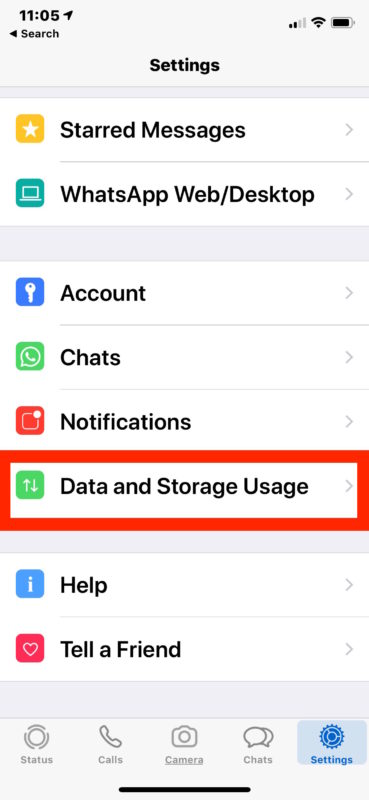
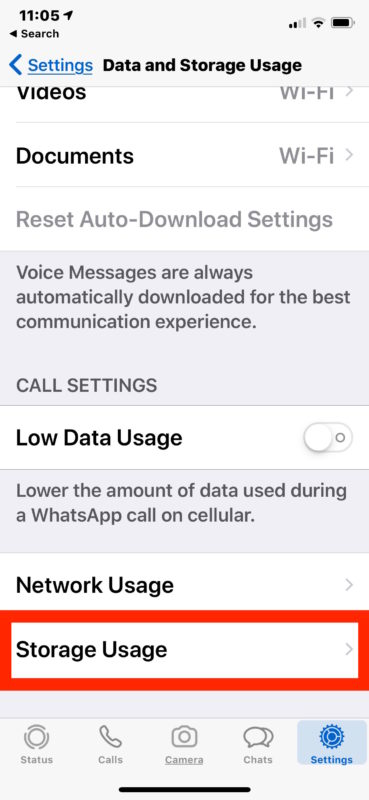
.
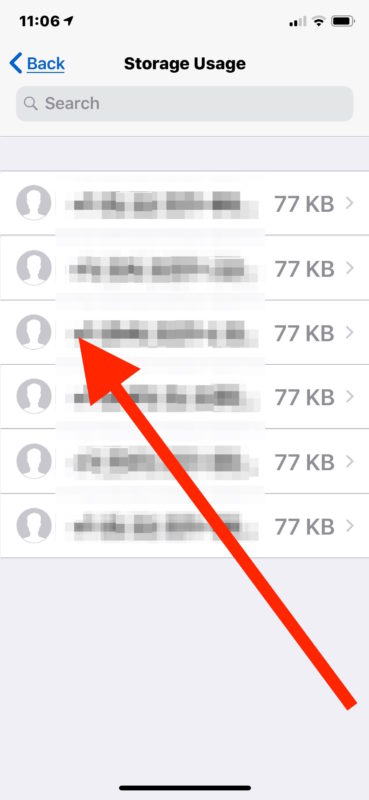
.
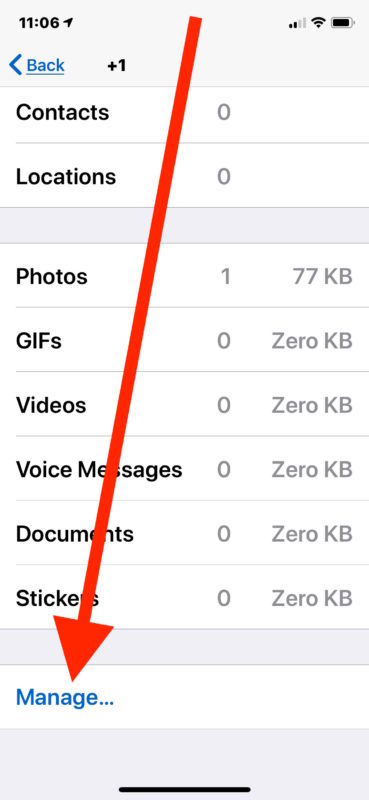
.
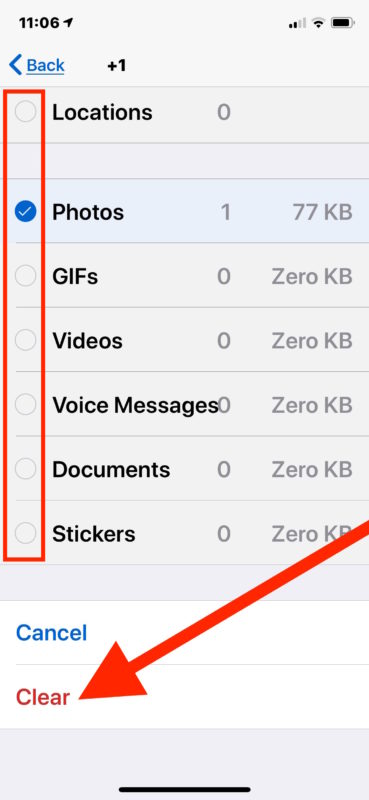
.
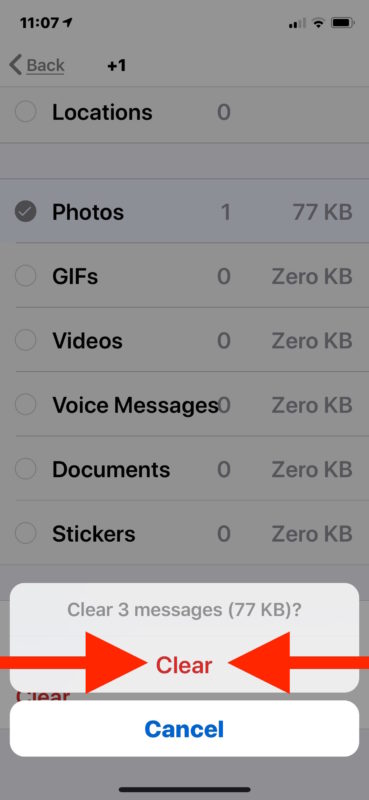
Dependiendo de cuánto utilice WhatsApp y del tipo de contenido y datos que comparta en WhatsApp, estos hilos de conversación pueden ser muy grandes y ocupar mucho espacio, o no ocupar mucho, todo depende del uso individual.
En las capturas de pantalla de ejemplo, la claridad de los datos es mínima debido al poco uso y actividad de la aplicación, pero puede encontrar fácilmente grandes cantidades de datos si WhatsApp es su plataforma principal de mensajería y comunicación.
También puede ajustar algunas configuraciones de WhatsApp para que posiblemente guarde algo de almacenamiento en su iPhone, como detener WhatsApp de guardar fotos y vídeos en un iPhone automáticamente .
Curiosamente, algunos usuarios han informado de que la eliminación manual de cachés de aplicaciones a través de aplicaciones individuales muy parecidas a esta puede tener efectos beneficiosos en otros lugares al liberar el almacenamiento etiquetado como Otro o Sistema en un iPhone o iPad. Por supuesto, también puede intentar manualmente eliminar el almacenamiento de datos «Other» de iOS o reducir el almacenamiento del sistema iOS, aunque
Se centra en la eliminación del almacenamiento de datos y las cachés de WhatsApp desde el iPhone, pero es de suponer que también funciona con Android. Si las instrucciones son diferentes en Android y tú las conoces específicamente, no dudes en entrar en los comentarios con esos detalles.
